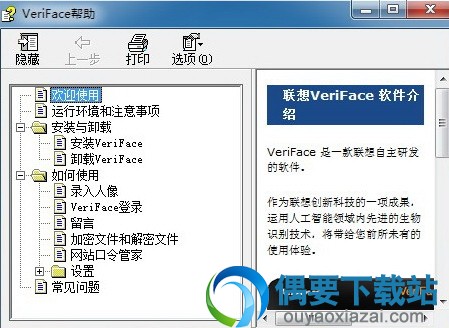
PC软件无法在手机上运行,请前往碧蓝下载站电脑版下载
联想在新款的笔记本F30上配有人脸识别技术,这种技术同样可以用在联想的天逸100与天逸200带摄像头的笔记本上,凭着这种技术,笔记本的主人在登陆系统时,就可以免去输入密码的麻烦而直接登陆系统了,下面提供这个Lenovo VeriFace 5.0下载,主要是为100与200的用户升级笔记本提供方便。
lenovo veriface 是款由联想官方进行开发的的联想人脸识别软件;它运用了非常先进的人像识别的技术,可以快速的帮你进行使用系统,并且只需用户这进行识别通过之后,既可以快速的登录系统。
本次发布的这个Lenovo VeriFace 5.0 联想人脸识别软件版本已经对软件做了修改,不再判断计算机的品牌.想一试人像识别系统的小伙伴的请加紧下载.比较好用,识别率非常高,2个人在一起也能将你自己的脸扫出来并通过,适用任何电脑。
怎么录入人像?
1、当您完成安装联想VeriFace 软件后,将自动运行录入人像向导,您还可以通过点击桌面上的快捷图标 ,而后点击下图可供参考中的录入人像按钮录入多个人像。录入的人像会使用列表的形式显示,单击人像右下角的X按钮可以删除人像。如果您想更新人像,选择一个已录入的人像后点击 更新人像按钮启动录入人像向导入行更新。
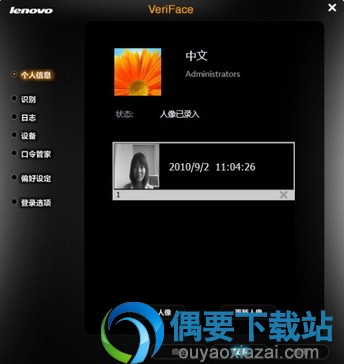
2、输入您的密码,而后点击界面下方的下一步。如果您的帐户尚未设置密码,VeriFace将提示您创建Windows帐户密码。
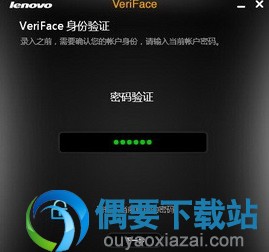
3、请仔细阅读注意事项,而后点击界面下方的录像按钮,开始录入人像。

4、人像录入成功,点击完成 ,您就可以开始使用 VeriFace 软件了。
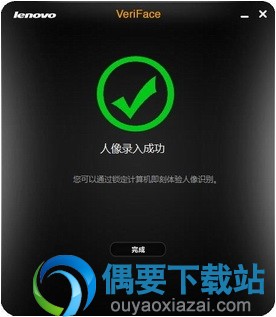
5、由于摄像头的感光能力所限,我们强烈推荐您所处的环境是一个具有稳定并且平均的采光环境。而(明亮的顶灯、位置较偏的台灯、明亮的窗户边上 、环境光线较暗) 都有可能影响到运行效果。
怎么使用人像识别登录系统?
1、如果您已录入了人像,您就可以通过联想VeriFace 软件,点击VeriFace登录系统了。
2、如果要使用用户密码来登录系统,请点击右上角的关闭按钮, 当关闭VeriFace窗口后,如果想再次使用VeriFace,可以按 F10 键重新运行VeriFace。
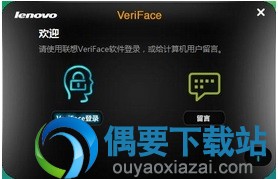
3、请注意调节姿势与光线,以利于识别。
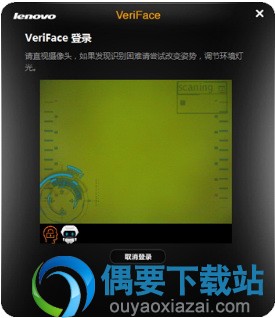
4、如果人像匹配,则登录成功。
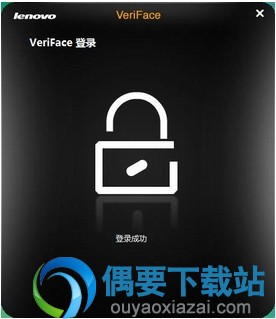
5、如果人像匹配不成功,则登录失败,这个时候您可以通过点击界面右下角的i键,获得即时帮助。
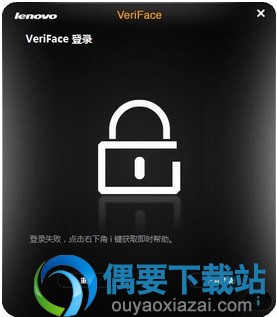
其实VeriFace联想人脸识别软件使用很简单,总结一下就是打开软件选择人像录入,设置系统管理员密码,录入人像选择录入摄像头开始检测大概15秒钟,提示完成后即可。
